除了手动创建便捷用户或AD用户之外,您也可以直接将企业微信组织的结构信息和人员导入到无影云电脑。本文介绍如何导入企业微信组织。
前提条件
已在企业微信创建企业或组织。
已获取企业微信管理员权限。
步骤一:获取代开发应用授权
导入企业微信组织之前,需要企业管理员在企业微信授权。
登录无影云电脑企业版控制台。
在左侧导航栏,选择,并在用户与组织页面上单击企业身份源页签。
根据您的情况,执行以下操作之一:
若此前从未添加过任何企业身份源,则直接单击页面上的企业微信卡片。
若此前已添加过企业身份源,则单击页面左上角的新增企业身份源,并在新增企业身份源面板上单击企业微信卡片。
在微信导入对话框中,您将看到获取代开发应用授权的二维码。打开企业微信,点击右上角的
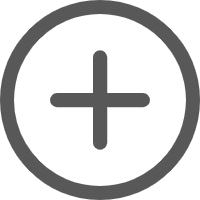 图标,并点击扫一扫,然后扫描该二维码。
图标,并点击扫一扫,然后扫描该二维码。在授权服务商代开发自建应用页面点击授权代开发。
在阿里云无影页面点击同意以上授权,并添加。添加成功后,点击完成。
此时无影云电脑后台将开始部署,一般需要大约2小时完成。如有需要,您也可以在微信导入对话框中扫码加入钉钉支持群进行咨询。
步骤二:获取自定义权限
无影云电脑后台完成部署后,您将收到企业微信团队发送的请求变更权限的消息。
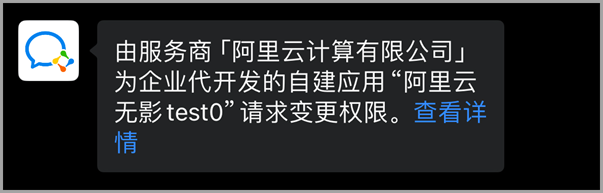
在收到上述消息之后,您还将收到一条名为应用订单完成通知的消息。该订单由服务商创建,无需您支付任何费用或采取任何其他行动。
在请求变更权限的消息中点击查看详情。
在变更权限详情页面确认所选的授权信息,然后点击同意授权。授权成功后,点击完成。
回到无影云电脑控制台上的微信导入对话框,在部署完成,获取自定义权限页面单击已授权,下一步。
步骤三:设置企业成员可见范围并获取通讯录权限
无影云电脑后台将应用提交审核并上线后,您将收到企业微信团队发送的设置可见范围的信息。
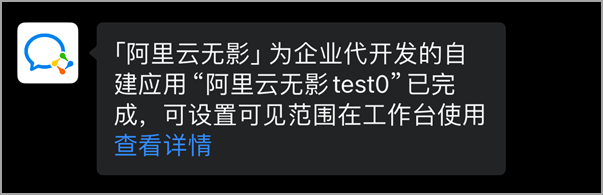
在设置可见范围的消息中点击查看详情。
您也可以在微信选择。
在阿里云无影页面点击可见范围,在可见范围页面点击添加成员。
在选择可见范围页面选中对应的企业通讯录,点击确定。
回到无影云电脑控制台上的微信导入对话框,在编辑您公司员工的可访问范围页面单击已授权,下一步。
回到无影云电脑企业版控制台的企业身份源页签,找到刚刚添加的企业身份源,并在操作列中单击同步数据,然后在确认对话框中单击确认,以实现首次数据同步。
数据同步完毕后,您可以在用户与组织页面上查看导入的组织和人员信息。
后续步骤
组织导入成功后,您可以按需执行以下操作:
